AAAグループ初となる4大ドームツアー『AAA DOME TOUR 2017 -WAY OF GLORY-』。
このドームツアーの福岡ヤフオク!ドーム最終公演を、「dTV」にて10月1日(日)16時から生配信することが決定いたしました!
ライブの生配信ですが、やはり大きな画面で見たいですよね。大きな画面と言えば「テレビ」です!
僕も当日はテレビで生配信を見る予定ですが、「動画配信サービス」をテレビで見れることを知らない方も多いと思います。
(僕も「a-nation」で「dTVターミナル」をもらってから知りました。。)
今回は、「AAA」のライブ生配信をテレビで見る方法となるべくお金をかけずに見れる方法を探っていきたいと思います。
「AAA」のライブ生配信は「dTV」
「AAA」のライブ生配信は、動画配信サービス「dTV」で配信されます。
金額は500円/月(税抜)です。
もちろん、「AAA」ライブの生配信だけでなく、もっと色々なコンテンツが見放題(※)になっています。
(※一部は「レンタル」という別に料金がかかるものもあります。しかし、音楽コンテンツでは見放題のものがほとんどです。レンタルは「映画」が多いですね。)
31日間お試しがあるので、ぜひ気軽にお試しくださいね。
AAAライブを生配信する「dTV」。テレビで見る方法は3つ
「dTV」をテレビで見る方法は主に3つあります。
実際には、もっとあるのですが、使い勝手と敷居の低さを考えて3つに絞りました。
●ノートパソコン・スマホとテレビとをHDMIケーブルでつなげる
●「Fire TV Stick」を購入してテレビに接続する
●「a-nation」でもらった「dTVターミナル」をテレビに接続する
この3つです。
結論から言うと、一番最安になるのは、(ノートパソコンを持っているなら)ノートパソコンとテレビをHDMIケーブルでつなげるパターンです。
HDMIケーブルは1,000円もかからずに購入できます。
これからも「dTV」など動画配信サービスをテレビで見たい場合は、「Fire TV Stick」を購入するのもアリです。
動画配信サービスを「テレビ感覚」で見ることができます。
今後動画配信サービスは、急激に普及していくと思いますので買ってソンは無いと思います。
それでは、上に挙げた項目の順番でご紹介いたします。
ノートパソコン・スマホとテレビとをHDMIケーブルでつなげる
ノートパソコンとテレビをHDMIケーブルでつなげる
お持ちのノートパソコンにHDMI端子があれば、「ノートパソコン」と「テレビ」をHDMIケーブルでつなげれば見ることができます。
HDMIケーブルを新たに購入する場合は、コスパに優れ、ユーザ評価も高いホーリック製のHDMIケーブルがおすすめです。
商品:ホーリック ハイスピードHDMI標準ケーブル HDM15-891GD
–
アマゾンで購入
–
楽天で購入
–
Yahooショッピングで購入
ケーブルでつなぐのは一番手軽なのですが、動画配信サービスをテレビで見ようと思うと、毎回パソコンを起動させないといけないのです。
かなり面倒なんです。
やっぱりテレビみたいにサッと動画を見たいですよね。
その場合は、次にご紹介する「Fire TV Stick」を使うことでテレビ感覚で動画配信サービスを見ることが出来ます。
iPhoneの場合は変換アダプタも必要
iPhoneの場合は、HDMIケーブル以外に、HDMI変換アダプタが必要になります。
商品:Digital AVアダプタ iPad mini/iPhone 5/iPod touch(第5世代)対応 MD826AM/A【アップル純正品】
–
アマゾンで購入
–
楽天で購入
–
Yahooショッピングで購入
こちらを購入して、「iPhone」-「HDMI変換アダプタ」-「HDMIケーブル」-「テレビ」のように接続してください。
ただし、この変換アダプタ高いんですね。価格は5,000円以上です。
iPhoneをケーブルでつなげるより、「Fire TV Stick」を買ったほうが安上がりで、後々便利に使えたりします。
「Fire TV Stick」を購入してテレビに接続する
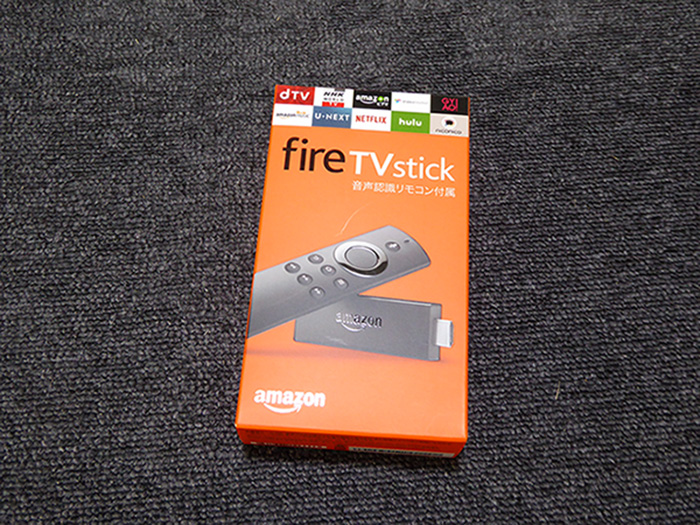
僕が一番オススメなのが、「Fire TV Stick(ファイヤーティービースティック)」という機器をテレビに取り付ける方法です。
「dTV」をテレビで見ることができます。
また、「Fire TV Stick」は取付カンタン・設定カンタン・操作もカンタンです。
老若男女どなたにもおすすめできるアイテムです。
また、「Fire TV Stick」は「dTV」だけでなく、「YouTube」「AbemaTV(アベマティービー)」「Hulu(フールー)」「アマゾンプライムビデオ」「GyaO(ギャオ)」など他の動画配信サービスもテレビで見ることができます。
はっきり言って、「Fire TV Stick」で動画配信サービスをテレビで見るようになってから、地上波を見る機会がどっと減りました。
「Fire TV Stick」はテレビ感覚で動画配信サービスを見ることが出来るんですね。
「Fire TV Stick」はアマゾンで4980円で販売されています。
商品:Fire TV Stick
–
アマゾンで購入
なお、「Fire TV Stick」を使う場合、自宅にWi-Fi環境があることが前提になります。
自宅にWi-Fi環境がない場合は、使えませんのでご注意ください。
スポンサーリンク
「a-nation」でもらった「dTVターミナル」をテレビに接続する

こちらは限定されてしまいますが、「AAA」がヘッドライナーを務めた「a-nation 2017」。
このイベントで「dTV」ブースにて「dTVターミナル」を無料配布していました。
このブースで「dTVターミナル」を受け取った人も多いと思います。
その「dTVターミナル」、放ったらかしにしていませんか?
今こそ「dTVターミナル」を取り付けましょう!
パソコン・スマホで見るのと、テレビで見るのとは大違いです。
僕も「動画配信サービスなんて、結局はネット上のもの・・・」と思っていました。
しかし、テレビで見ると、もう「地上波を見ているよう」です。
YouTubeの動画も「dTVターミナル」で見ることが出来るのですが、こちらも「地上波」を見ているようです。
世間では、地上波がどんどん見られなくなっているようです。
それが何故なのかは「動画配信サービスをテレビで見る」ことを一度体験すると分かってしまいます。
関連 dTVターミナルでdTV・YouTubeを大画面のテレビで見れる!
AAAライブ生配信は「dTV」の会員登録が必要なのでお忘れなく!(dTVは有料のサービスです。31日間のお試しがあるのでお気軽にどうぞ。)
あ、一応ですが、「dTVターミナル」は購入することも出来ますよ!
※「dTVターミナル」のご購入はこちら:dTVターミナルを購入する(Amazon) >
「dTV」だけでみると、次の「Fire TV Stick」よりも「dTVターミナル」のほうが個人的に使い勝手はいいと思っています。
「Fire TV Stick」はテレビで動画配信サービスを見ることができる機器
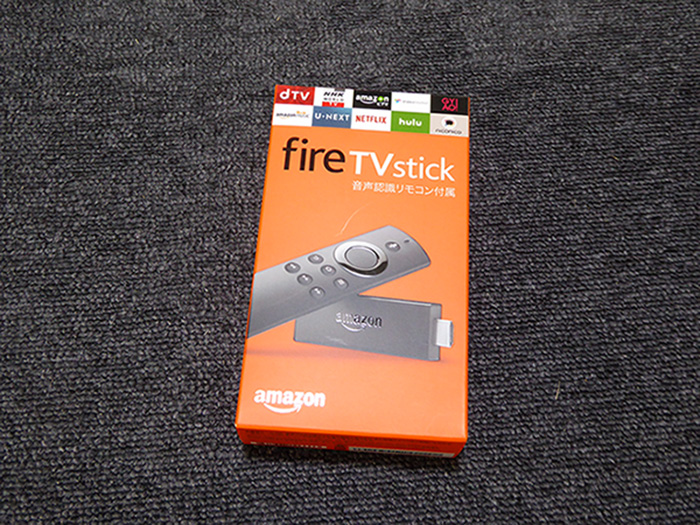
「Fire TV Stick」という機器をテレビで取り付けることで、「dTV」など動画配信サービスをテレビで見ることができます。
さらに設定・操作もカンタンで、誰にでもオススメできるアイテムとなっています。
「Fire TV Stick」の設定方法と「Fire TV Stick」がテレビで見れるとうれしくなるコンテンツをご紹介します。
「Fire TV Stick」の設定はカンタン
「Fire TV Stick」の設定はカンタンです。
機器をテレビに差し込んで、Wi-Fiの設定をするだけです。
今回は流れだけをザッと説明します。
本当はもう少しあるのですが、画面の指示に従って選択していけばスムーズに設定は完了します。

「Fire TV Stick」は、幅がカードと同じくらいの大きさの機器です。

この機器にケーブル類を取り付けます。

そして、この機器をテレビのHDMI端子につなげるだけで接続が完了します。

Wi-Fiの接続をします。いつも使っているWi-Fiを選択して、パスワードを入力します。
「dTV」の設定もカンタンにできる
「Fire TV Stick」の設定が終わったら、「dTV」の設定もしましょう。

dTVを見るためのアプリをダウンロードします。

ログインボタンを選択します。
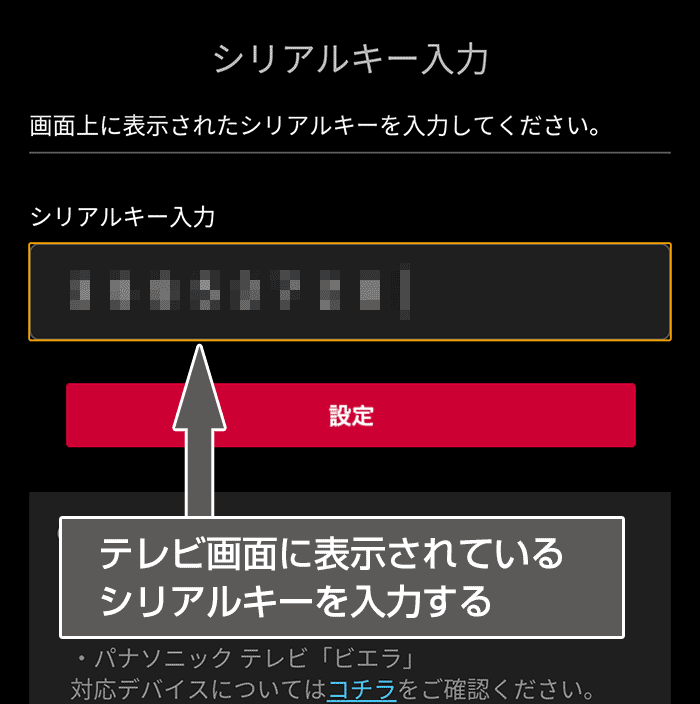
テレビで「dTV」を見るために「認証手続き」をします。
スマホに「dTVアプリ」を入れていたり、PCでdTVにログインしている場合は、「dTVアプリまたはPCで認証する」を選択します。
テレビ画面にシリアルコードが表示されます。
「dTVアプリ」やPCのシリアルキー入力画面に進みます。(上の画像はここの部分です)
テレビ画面に表示されている「シリアルコード」を入力することで認証手続きが完了します。
スマホに「dTVアプリ」を入れていない・PCが近くにない場合は、「dアカウント(IDとパスワード)」を入力してログインすることもできます。
なお、「dTV」には専用端末の「dTVターミナル」があります。やはり「dTV」だけでみると、「dTVターミナル」のほうが使い勝手はいいですね。
「YouTube」も見ることができる。検索も音声検索が出来て便利!

「Fire TV Stick」では「YouTube」も見ることが出来ます。
さらに「YouTube」だとリモコンで音声検索が出来るのです!これはすごく便利です!
例えば検索画面の時にリモコンに向かって「新幹線!」と言えば「新幹線」の検索結果が出てきます。
動画を選択すると、動画が再生されます。

こんな感じで、すぐに動画がスタートできるので、子供も大喜びです♪
「AbemaTV」で稲垣・草なぎ・香取が出演する72時間テレビも見れる!
稲垣・草なぎ・香取、AbemaTVで72時間生特番! 独立後初の"3人共演"実現へ #SMAP #香取慎吾 #草なぎ剛 #稲垣吾郎 #72時間ホンネテレビ
https://t.co/yOTNCiW2oE— 【公式】エンタメ@マイナビニュース (@mn_enta) 2017年9月24日
そして、稲垣吾郎、草なぎ剛、香取慎吾の3人が「AbemaTV」に初登場します!
しかも、72時間テレビという3日ぶっ通しの番組です!
すごく話題になっていますよね。この番組は当然地上波では見れません。
インターネットテレビ局「AbemaTV」で見ることができます。
そして「Fire TV Stick」を使うと、「AbemaTV」がテレビ感覚で見れます。
僕も家に帰ってから「AbemaTV」をテレビで見ていますが、もはや「テレビ」を見ている感覚です。
ちなみに「AbemaTV」はサイバーエージェントとテレビ朝日が出資して設立したテレビ局なので、「報道ステーション」などテレビ朝日が放送している番組も多く放送されています。
「Hulu」で安室奈美恵の密着ドキュメンタリーも見れる!
?Happy birthday!? #安室奈美恵 #安室奈美恵誕生祭https://t.co/cJlda7AG1K
— Hulu Japan (@hulu_japan) 2017年9月20日
そして、僕も気になっている「安室奈美恵の密着ドキュメンタリー」もテレビで見ることが可能です!
タイトル名は「Documentary of Namie Amuro “Finally”」です。
2017年10月から安室奈美恵が引退する2018年9月まで、毎月1本ベースで配信される予定です。
「Hulu」という動画配信サービスですが、「Fire TV Stick」を使うと、「Hulu」がテレビ感覚で見れます。
「Hulu」は月額933円(税抜)なんですが、2週間のお試し期間があります。
「Hulu」は、洋画が多いイメージですが、日本テレビが「Hulu」に関わっているため、日テレの番組も配信されていますよね。
年末のガキ使「笑ってはいけない」シリーズも期間限定で配信されていることもあります。
アマゾンプライムビデオも当然ですが、見れます
「Fire TV Stick」はアマゾンの商品です。「アマゾンプライム(アマゾンプライムビデオ)」ももちろん、見ることができます。
年間3,900円(月額換算325円)で見ることができます。
アマゾンプライムに入ると、お急ぎ便、お届け日時指定便が使い放題だったりも出来るので、かなりおトクなサービスですね!
「Fire TV Stick」は約5000円ほどの出費が必要
「Fire TV Stick」はアマゾンで買うと約5000円です。
動画配信をテレビで見れる機器の中ではかなり安いのですが、気軽に買える値段でもないです。
この金額をどう捉えるかですね。それは個人のご判断におまかせします。
でも、「Fire TV Stick」を買うことによって、生活が一変すると思いますよ。
実際、僕は「Fire TV Stick」を買うことによって、 生活が一変しました。
まとめ
「dTV」の「AAAライブ生配信」をテレビで見る方法を3つご紹介しました。
●ノートパソコン・スマホとテレビとをHDMIケーブルでつなげる
●「Fire TV Stick」を購入してテレビに接続する
●「a-nation」でもらった「dTVターミナル」をテレビに接続する
それぞれ一長一短があったり、限定の人しか使えないワザだったりしますが、「ライブの生配信」はやっぱり大画面のテレビで見るのが一番良いです!
これからのことを考えると、「dTV」の「AAA」ライブ生配信をテレビで見る一番良い方法は、「Fire TV Stick」を購入するのが一番良いかもしれませんね。
それぞれの特徴を見て、参考にしてください。
★僕のオススメする「AAAライブ生配信」をより楽しく見る方法
–
■「dTV」の会員になる(dTVは有料のサービスです。31日間のお試しがあります)
–
■Fire TV Stickを購入して、「AAAライブ生配信」を大画面のテレビで楽しむ!




コメント